Google Chrome bietet eine praktische Funktion zum Speichern von Passwörtern für Ihre Online-Konten. Diese werden mithilfe der Smart Lock-Funktion sicher aufbewahrt und mit Ihrem Google-Konto synchronisiert. Zusätzlich verfügt Chrome über einen integrierten Passwortgenerator, der auf einfache Weise sichere Passwörter erzeugt.
Sichere Passwörter erstellen
Stellen Sie zunächst sicher, dass die Passwortspeicherung aktiviert ist – dies sollte standardmäßig der Fall sein. Überprüfen Sie dies, indem Sie oben rechts auf Ihr Profilbild und dann auf „Passwörter“ klicken. Alternativ können Sie auch chrome://settings/passwords in die Adressleiste eingeben und die Eingabetaste drücken.
Aktivieren Sie die Option „Anbieten, Passwörter zu speichern“, falls diese noch nicht eingeschaltet ist.
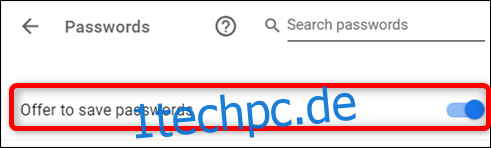
Navigieren Sie nun zu einer Webseite, auf der Sie ein neues Konto erstellen möchten. Wenn Sie in das Passwortfeld klicken, wird ein Popup mit einem Vorschlag für ein sicheres Passwort angezeigt. Klicken Sie auf „Vorgeschlagenes Passwort verwenden“.
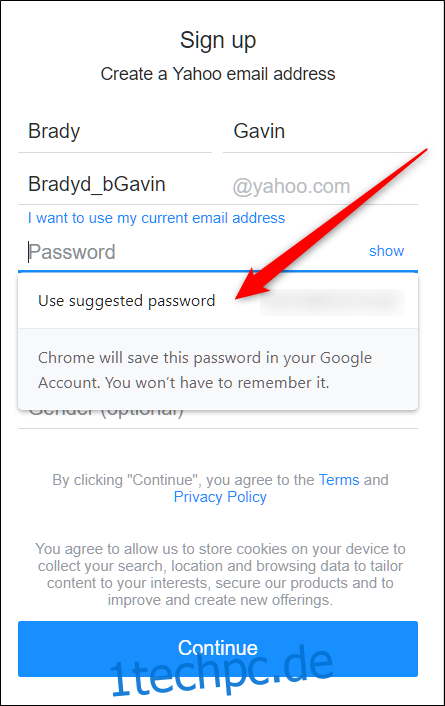
Falls kein Vorschlag eingeblendet wird, klicken Sie mit der rechten Maustaste in das Passwortfeld und wählen Sie dann „Passwort vorschlagen“. Dadurch wird ein Popup mit einem neuen, sicheren Passwortvorschlag unterhalb des Feldes angezeigt.
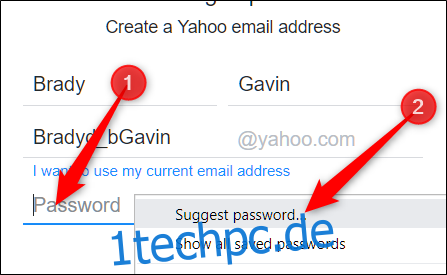
Das war’s! Schließen Sie den Registrierungsvorgang ab. Google speichert das Passwort automatisch, sodass Sie es sich nicht merken müssen.
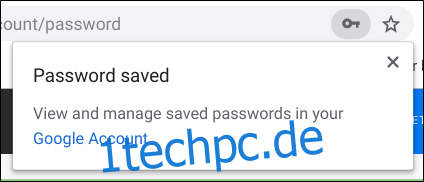
Vorhandenes Passwort ändern
Sollten Sie diese Funktion bei der Erstellung eines Kontos noch nicht genutzt haben, können Sie sie auch verwenden, um das Passwort eines bestehenden Kontos zu ändern und sicherer zu gestalten.
Loggen Sie sich mit dem Passwort, das Sie ändern möchten, in das entsprechende Konto ein. Navigieren Sie dann zu dem Bereich, in dem Sie Ihr Passwort ändern oder zurücksetzen können. Nachdem Sie in das Feld „Neues Passwort“ geklickt haben, sollte ein Vorschlag für ein sicheres Passwort erscheinen. Klicken Sie auf „Vorgeschlagenes Passwort verwenden“.
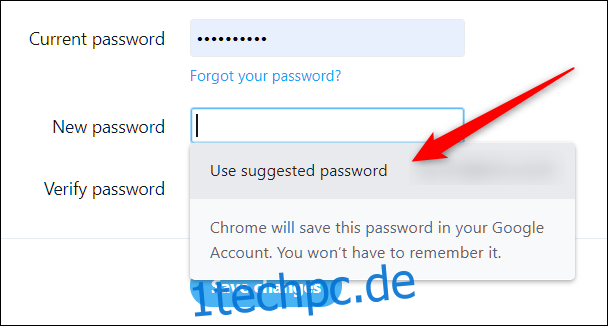
Wird kein Vorschlag angezeigt, klicken Sie mit der rechten Maustaste in das Passwortfeld und wählen Sie dann „Passwort vorschlagen“.
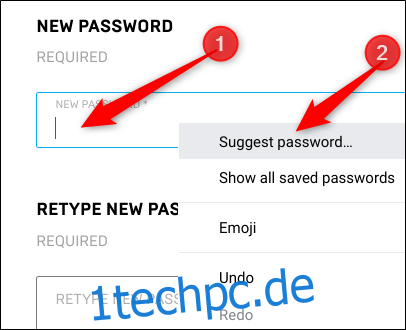
Klicken Sie auf „Vorgeschlagenes Passwort verwenden“, sobald der Vorschlag angezeigt wird.
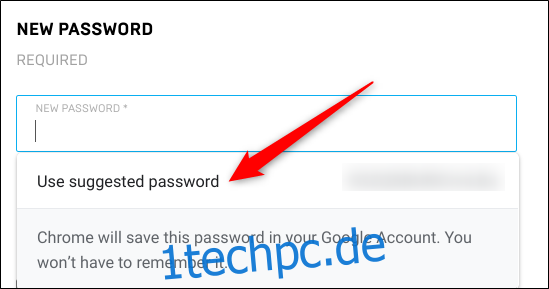
Bestätigen Sie die Passwortänderung mit „Änderungen speichern“.
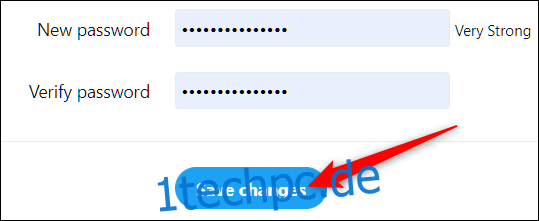
Ein Nachteil bei der Verwendung dieser Funktion zum Ändern bestehender Passwörter ist, dass Chrome das Passwort möglicherweise nicht automatisch aktualisiert. In diesem Fall müssen Sie die Aktualisierung manuell vornehmen. Dies ist jedoch einfach: Klicken Sie nach dem Speichern des neuen Passworts auf das Schlüsselsymbol in der Adressleiste, geben Sie den Benutzernamen für die betreffende Seite ein und klicken Sie auf „Passwort aktualisieren“.
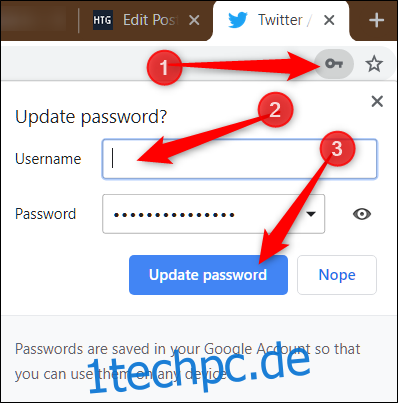
Nicht jeder ist von der Idee begeistert, Google die Verwaltung seiner Passwörter zu überlassen. Smart Lock für Passwörter ist jedoch eine praktische und kostenlose Alternative für Nutzer, die keinen Passwortmanager erwerben oder zusätzliche Software installieren möchten.